天下百姓|常用软件套路:教你两步关掉WPS弹窗广告,并且还不让它自启!

文章图片

文章图片

文章图片

文章图片

文章图片

文章图片

文章图片

文章图片

文章图片

文章图片

文章图片
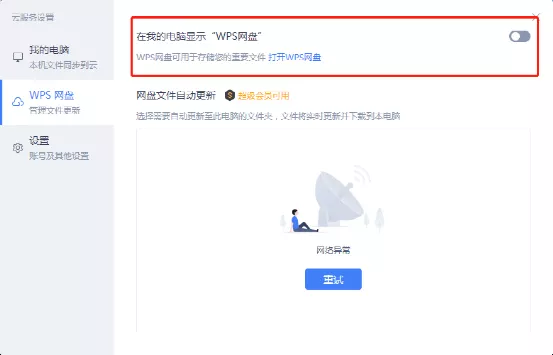
文章图片
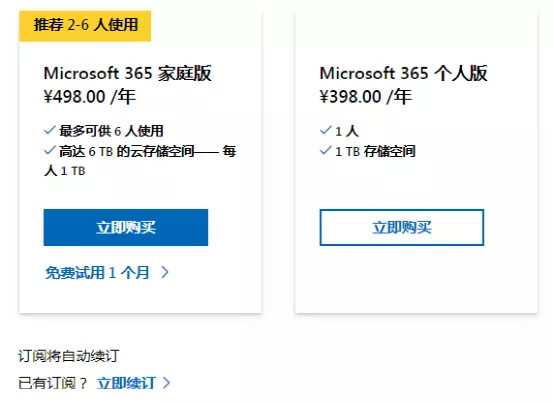
文章图片

文章图片
WPS真的是让国人又爱又恨的一款软件 , 爱它轻便小巧各种小功能非常体贴接地气 , 恨它频繁弹窗后台自启简直流氓行径 。 咱们今天就好好把WPS洗一洗 , 取其精华去其糟粕 , 走着!!!
第一步 , 关掉广告弹窗
【天下百姓|常用软件套路:教你两步关掉WPS弹窗广告,并且还不让它自启!】
找到“综合修复/配置工具”选项 , 点击“高级”按钮 , 点击“其他选项”标签 , 将“关闭WPS热点”和“关闭广告弹窗推送”前面的“√”去掉 , 点击确定 , 从此WPS就变得安静多了
点击“高级”按钮
点击“其他选项”标签
将红圈中的“√”取消掉
就像这样
保险起见我们在“升级设置”里面选中“关闭自动升级” , 最后记得点击“确定”!
附带说一下 , 在“备份清理”标签下 , 可以点击红圈中的“备份文件目录”
在这个目录里面可以找到因为电脑断电或者死机 , 导致没有及时保存的文件 , 很有用哦~
这个“综合修复/配置工具”选项可以通过三种方式找到 , 第一种就是WPS首页的“设置”功能里面
第二种可以在开始菜单里面找到“WPS office”菜单 , 点击“WPS office工具”就可以看到了
第三种 , 如果你使用的是绿色版WPS软件 , 那么也可以进入软件文件夹 , 找到“ksomisc.exe”文件 , 它就是“配置工具”本具了
经验总结扩展阅读
- 天下第一奇庙”!不供仙佛,却供27位解放军,每日香火鼎盛
- 一场大雨冲开关羽墓,墓中一物现世,百姓大呼:错拜关公1800年!
- 本文转自:鲁南网山东淄博的小陈跟朋友一起去吃海底捞火锅 山东女子吃海底捞,却被服务员相中当儿媳?网友:可怜天下父母心
- 中国古代35句励志名言,穷则独善其身,达则兼善天下
- 方舒|演员方舒,离婚后独自抚养两个女儿19年,和普通百姓没两样
- 天下雪景,还看中华名山
- 天下无贼:刘德华告诉你生活的真相
- “桂林山水甲天下”后半句丢失千年,80年代被发现,原来这么美
- 黑龙江 黑龙江一公职人员殴打母亲引众怒:愿天下父母们,都被善待
- 包容父母,足以包容天下(为人子女都看看)














